 Imprimir... .
Imprimir... .  |
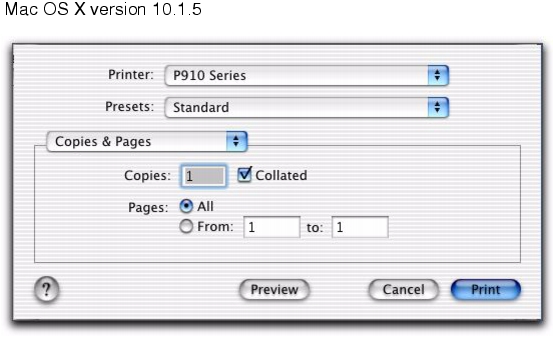 |
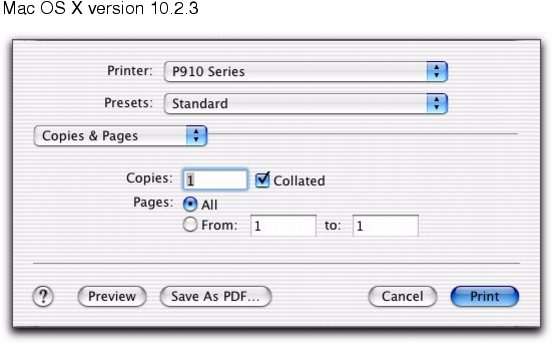
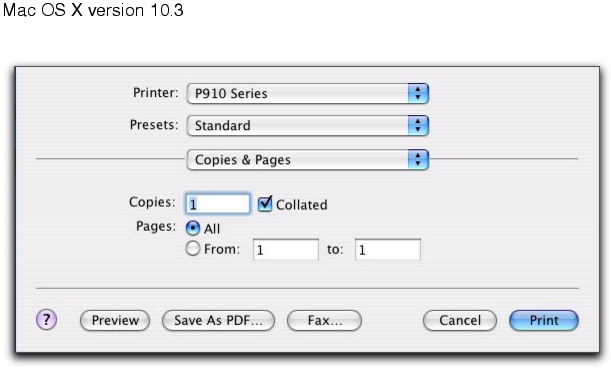
Copias y páginas | Copias | Especificar el número de copias que desea imprimir (de 1 a 999). |
Intercaladas | Clasificar varios trabajos de copia. | |
Páginas | Imprimir todas las páginas del documento o un determinado rango de páginas o la página actual. | |
Disposición | Páginas por hoja | Imprimir varias páginas del documento en una única hoja de papel. |
Una orientación | Imprimir las páginas del documento en el orden que se especifique. | |
Borde | Imprimir un borde alrededor de cada página del documento. | |
Opciones de impresión | Guardar como archivo | Imprimir el documento con formato PDF o PostScript. |
Opciones de color | Color | Imprimir el documento con tinta en color y negra. |
Sólo negro | Imprimir el documento con tinta negra. | |
Programador (para Mac OS X versión 10.3) | Imprimir documento | Programar el trabajo de impresión. Puede optar por imprimir el documento de forma inmediata o ponerlo en espera. También puede especificar el momento en que se va a imprimir. |
Prioridad | Especificar el trabajo de impresión como Urgente, Alta, Media o Baja. | |
Manipulación de papel (para Mac OS X versión 10.3) | Invertir el orden de páginas | Imprimir la última página del documento en primer lugar. |
Imprimir | Especificar las páginas que se imprimirán. Puede elegir entre Todas las páginas, Páginas impares y Páginas pares. | |
ColorSync (para Mac OS X versión 10.3) | Filtro de Quartz | Cambiar los valores de colores del documento. |
Opciones avanzadas | Invertir orden de impresión | Imprimir el documento en orden inverso. |
Simetría | Imprimir la imagen simétrica del documento. | |
Aumento automático de la nitidez de las imágenes | Reducir el aspecto borroso de la imagen. | |
Calidad y material | Tipo de papel | Elegir el tipo de papel. Puede elegir entre Automático, Normal, Tratado, Brillante/Fotográfico estándar, Lexmark brillante 1ª calidad, Lexmark brillante ordinario, Transparencia y Transferencia térmica. Su impresora dispone de un sensor de tipo de papel que detecta automáticamente el tipo de papel cargado. |
Calidad de impresión | Seleccionar una calidad de impresión. Puede elegir entre Automática, Rápida, Normal o Foto. La calidad de impresión normal es la recomendada para la mayoría de los documentos. Los valores de calidad de impresión más altos dan lugar a documentos de mejor calidad en determinados tipos de papel, pero el tiempo de impresión será mayor. | |
Servicios de impresora | Lexmark P910 Series Utility | Obtener un enlace directo a la utilidad de la impresora. |
Solución de problemas | Obtener un enlace directo al Centro de Ayuda. | |
Información de contacto de Lexmark | Obtener un enlace directo a un sitio web con los números de contacto de Lexmark. | |
Información sobre consumibles | Obtener un enlace directo al sitio web de Lexmark. | |
Versión de software | Ver la versión de software en archivos instalados. | |
Resumen | Ver un resumen de los valores de impresión actuales. | |
Ir al Centro de Ayuda para obtener más información. | |
Mostrar una vista completa del documento y obtener opciones adicionales para verlo y revisarlo antes de la impresión. | |
Guardar como PDF (Mac OS X versión 10.2.3 y 10.3) | Imprimir el documento en un archivo y crear un PDF. |
Fax (Mac OS X versión 10.3) | Enviar el documento por fax. |
Cancelar | Salir del cuadro de diálogo Imprimir sin efectuar cambios en los valores. |
Imprimir | Iniciar la impresión. |